Poppy Playtime – チャプターのグラフィックの問題を簡単に修正する方法

赤いテレビ画面?赤いボタンではなく灰色のボタン?あなたから2フィート離れたすべてのものを非常に明るくする照明はありますか?
それなら、このガイドはあなたのためです。グラフィック設定のいくつかを台無しにして、プロセスの他のすべてが壊れたことに気づきました。すべてのスライダーを調整し、すべての機能を切り替え、すべてのボタンをクリックしても、グラフィックはまだ壊れているように見えますか?それを解決する簡単な方法が 1 つあります。
修正方法
ステップ 1:構成ファイルを削除する
これにより、ゲームで発生したいくつかの問題が修正されましたが、これはグラフィックのバグの修正ではなく、他に何も機能しない場合にすべてをリセットする簡単な方法であることを覚えておいてください.すべての状況で機能するとは限りません。特に、最小要件を満たしていないローエンドがある場合はそうですが、すべてを低または高に設定しているにもかかわらず、何もしないように見える壊れたグラフィック メニューで立ち往生している場合は機能するはずです。 .
問題が発生しているチャプターの PC 上のフォルダーの場所に移動します。
- Ch1- C:\Users(yourname)\AppData\Local\Poppy_Playtime\Saved\Config\WindowsNoEditor
- Ch2- C:\Users(yourname)\AppData\Local\Playtime_Prototype4\Saved\Config\WindowsNoEditor
ユーザー名フォルダーに appdata フォルダーが表示されない場合は、ビューをクリックして、下のスクリーンショットのように非表示のアイテムの切り替えが有効になっていることを確認してください。
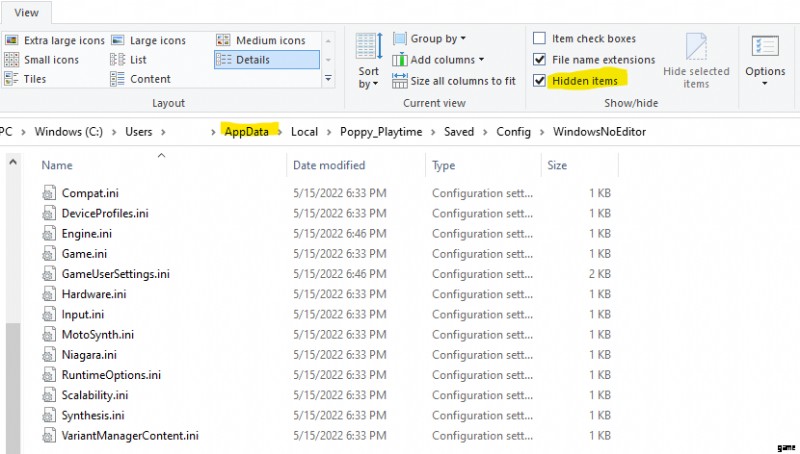
ここで、すべての INI ファイルを削除するだけです。ゲームを起動したときに、ゲームがそれらを再作成することを心配する必要はありません。これにより、両方の章のグラフィックの問題が修正されるはずですが、完全ではありません。
ゲームがまだ赤い画面でブルーム エフェクトが壊れている場合は、gameusersettings.ini を編集して、[スケーラビリティ グループ] の下の sg.EffectsQuality=4 行に追加してください。以上です。これがあなたの助けになることを願っています。
注意: これを行った後にゲーム内でいくつかの設定を再度調整すると、ゲームのグラフィックが再び壊れる可能性があります。その場合は、このガイドを繰り返して、ini ファイルの設定のみを調整してください!
